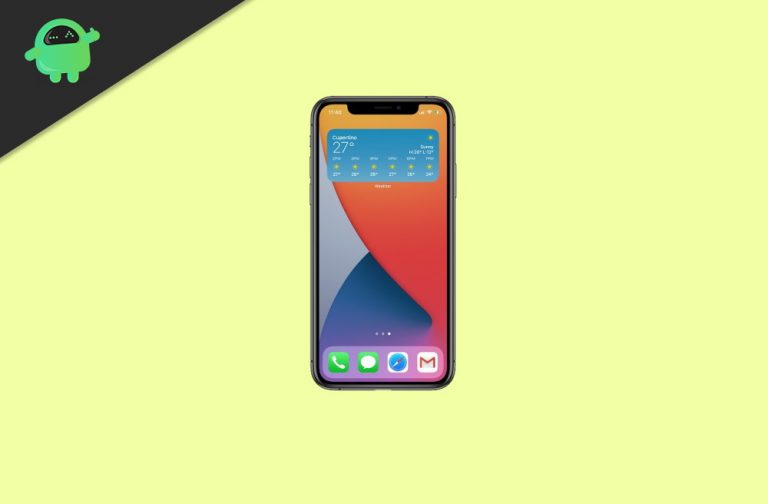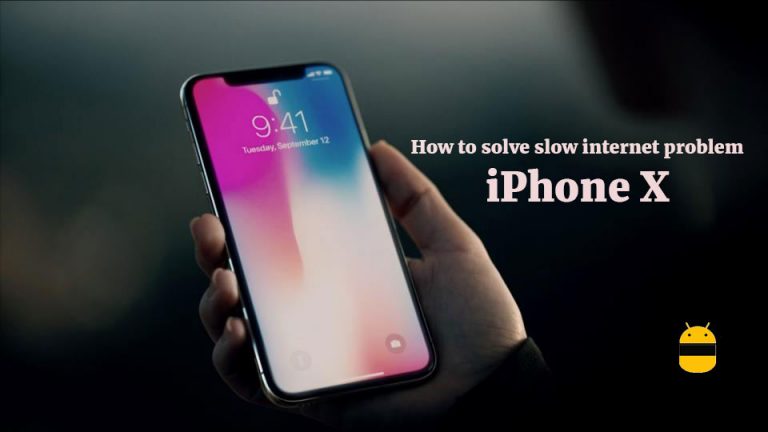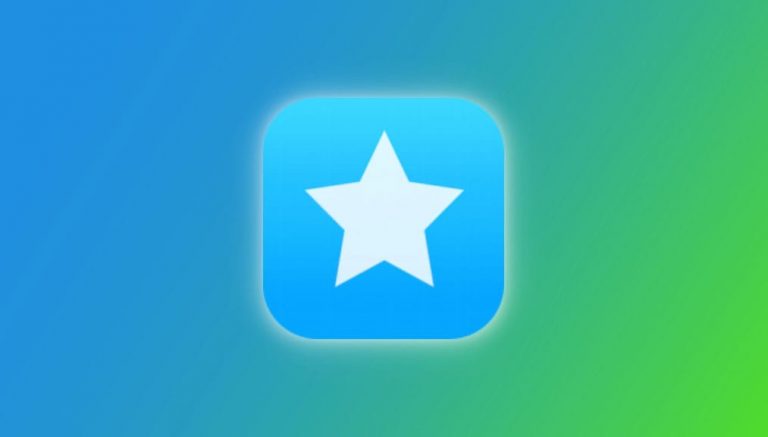Приложение Messenger продолжает вылетать на моем iPhone 11, как это исправить?
Facebook – одна из самых популярных и широко используемых платформ социальных сетей во всем мире. Не говоря уже о некоторых недостатках этой платформы, таких как продажа пользовательских данных и многое другое. Между тем, приложение Messenger встроено в приложение Facebook, к которому пользователи могут легко получить доступ и могут лично общаться со своими друзьями или другими людьми. Теперь, если приложение Messenger продолжает давать сбой на iPhone 11, следуйте приведенному ниже руководству по устранению неполадок, чтобы решить эту проблему.
Автономное приложение отлично работает и предлагает простой в использовании интерфейс с полезными функциями. Приложение Facebook Messenger не тормозит. Однако в некоторых случаях из-за более старой версии приложения Messenger, проблем с подключением к Интернету или проблем, связанных с обновлением программного обеспечения, приложение Facebook Messenger может работать некорректно. Поэтому лучше всегда проверять последнюю версию приложения и программного обеспечения на своем устройстве, чтобы улучшить взаимодействие с пользователем.
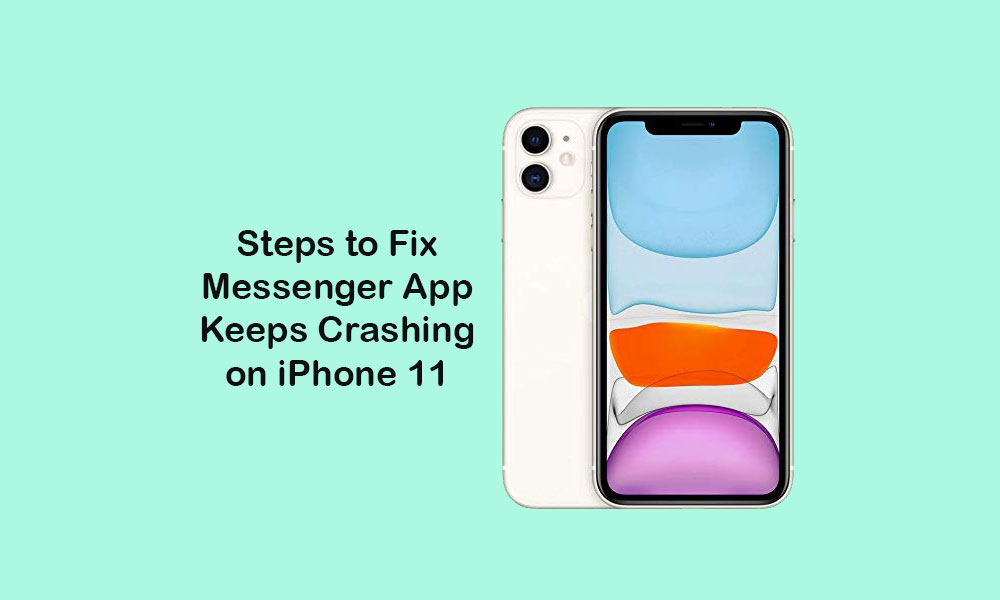
Приложение Troubleshoot Messenger продолжает вылетать на iPhone 11
Здесь мы предоставили некоторые из возможных решений, которые вы можете попробовать на своем iPhone 11, чтобы исправить проблему с приложением Messenger. Мы также рекомендуем вам выйти из приложения Messenger, а затем снова войти в систему. Это также может решить проблему сбоя приложения.
Кроме того, вы также можете удалить приложение Messenger и повторно установить его через App Store на свой iPhone 11. Теперь давайте перейдем к шагам, описанным ниже.
1. Принудительно закройте приложение Messenger и перезагрузите iPhone 11.
- Смахните немного вверх от середины нижней части экрана и удерживайте, чтобы открыть недавний переключатель карты / приложения.
- Здесь принудительно закройте приложение Messenger, проведя картой вверх.
- Теперь перезагрузите устройство, чтобы очистить кеш или любой системный сбой, нажав и удерживая вместе некоторое время кнопки увеличения громкости + боковая сторона / питание для перезапуска.
- Наконец, откройте приложение Messenger и проверьте, вылетает оно или нет.
2. Обновите подключение к Интернету.
- Откройте меню настроек на вашем iPhone 11.
- Нажмите на Wi-Fi или Мобильные данные> выключите переключатель.
- Подождав пару секунд, снова включите интернет-соединение.
3. Используйте режим полета
- Запустите меню настроек на вашем iPhone 11> Нажмите на переключатель режима полета, чтобы включить его.
- Теперь все сетевые подключения будут отключены.
- Вы можете немного подождать, а затем снова выключить режим полета.
- Наконец, включите подключение к Интернету и проверьте приложение Messenger.
4. Отключите ограничения для приложения Messenger.
- Нажмите в меню настроек iPhone.
- Затем нажмите на экранное время> Выбрать ограничения содержимого и конфиденциальности> Отключить эту функцию.
- Вам просто нужно проверить, находится ли приложение Messenger в разделе «Разрешенные приложения» или нет.
5. Обновите приложение Pending Messenger, чтобы исправить сбой приложения Messenger на iPhone 11.
- Нажмите на App Store на главном экране.
- Затем нажмите на значок профиля пользователя в правом верхнем углу экрана.
- Нажмите на опцию «Обновить» рядом с приложением Messenger в разделе «Доступные обновления».
- После этого откройте приложение Messenger и проверьте, существует ли проблема.
Кроме того, вы должны проверить наличие последней версии iOS, выбрав «Настройки»> «Общие»> «Обновление программного обеспечения».
6. Удалите и повторно установите приложение Messenger.
- Нажмите и удерживайте значок приложения Messenger на своем телефоне.
- Вам нужно подождать несколько секунд, пока появится всплывающее меню.
- Теперь нажмите на опцию Удалить, чтобы удалить приложение.
- Наконец, нажмите кнопку «Готово» в правом верхнем углу экрана, чтобы выйти из режима.
Теперь вам нужно снова установить приложение Messenger через App Store.
- Откройте App Store и найдите слово Messenger в строке поиска.
- Затем нажмите кнопку GET, чтобы начать установку приложения.
- Вам может потребоваться аутентификация с помощью Face ID или пароля App Store.
- Если вы не вошли в App Store, просто войдите, а затем установите приложение.
- Теперь запустите приложение Messenger и войдите в систему со своими учетными данными Facebook.
Мы предполагаем, что любой из этих способов вам точно пригодится. Тем не менее, столкнулись с какими-либо проблемами? Комментарий ниже.